Trong khuôn khổ sự kiện Adobe MAX 2020, Adobe đã công bố các bản cập nhật mới nhất cho ứng dụng chỉnh sửa hình ảnh Photoshop. Trí tuệ nhân tạo và Adobe Sensei đóng một vai trò quan trọng trong bản cập nhật lần này. Và một trong những tính năng nổi bật nhất của AI được áp dụng đó chính là Sky Replacement. Hãy cùng ITPlus - Academy khám phá ngay 2 bước thay đổi nền trời cực kỳ nhanh chóng và đơn giản bằng Photoshop 2021 trong bài viết dưới đây nhé!
Đây chính là một công cụ phép thuật giúp nhanh chóng thay đổi nền trời của ảnh chỉ bằng 2 cú click chuột. Tính năng này giúp tiết kiệm thời gian vượt trội so với cách làm thủ công. Nó hoạt động bằng cách sử dụng Trí tuệ nhân tạo (AI) để phát hiện và phân biệt các khu vực tiền cảnh khác so với bầu trời, sau đó thực hiện masking cùng blending để thay đổi màu sắc của nó.
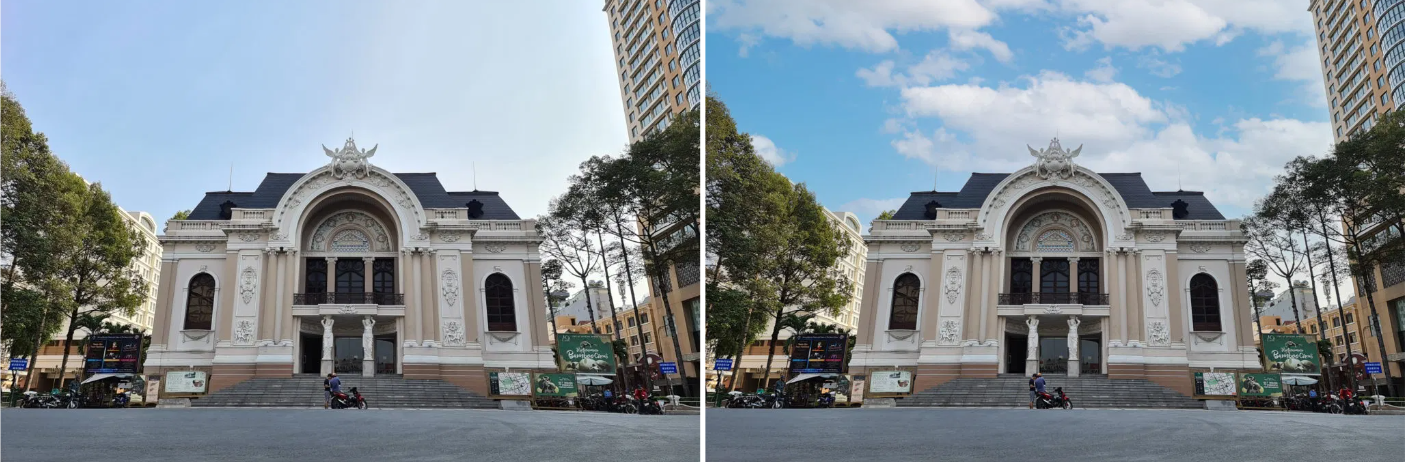
Trong Photoshop 2021 sẽ có một phần cơ sở dữ liệu các loại nền trời. Tuy nhiên, nếu bạn thích sáng tạo thì chúng ta vẫn có thể tùy chỉnh nền trời của riêng bạn. Tính năng này còn cho phép phóng to để chọn một phần bầu trời bạn thích và di chuyển nó tùy ý xung quanh cảnh vật.
Tất nhiên trước khi thực hiện 2 thao tác này, bạn hãy tải phần mềm Photoshop 2021 trên máy tính, sau đó mở và thêm ảnh cần chỉnh nền trời. Tiếp theo thì đến ngay với bước 1 dưới đây nhé!
Trên thanh Menu nhấn chuột chọn Edit => Sky Replacement
.jpg)
Sau bước 1 cửa sổ tính năng Sky Replacement mở ra. Tại đây phần mềm đã tự động tách nền trời và có preview trước. Bản Photoshop 2021 cũng sẽ cung cấp các loại nền khác nhau cho bạn thoải mái lựa chọn kiểu. Ngoài ra, bạn còn có thể chỉnh các thông số một cách tùy ý về độ sáng, nhiệt độ màu, kích thước nền,... bằng cách kéo thả thanh trượt. Hoàn tất các bước thì hãy quan sát lại preview nền trời xem đã ưng ý chưa rồi nhấn OK để kết thúc quá trình. Dưới đây là thành phẩm minh họa:
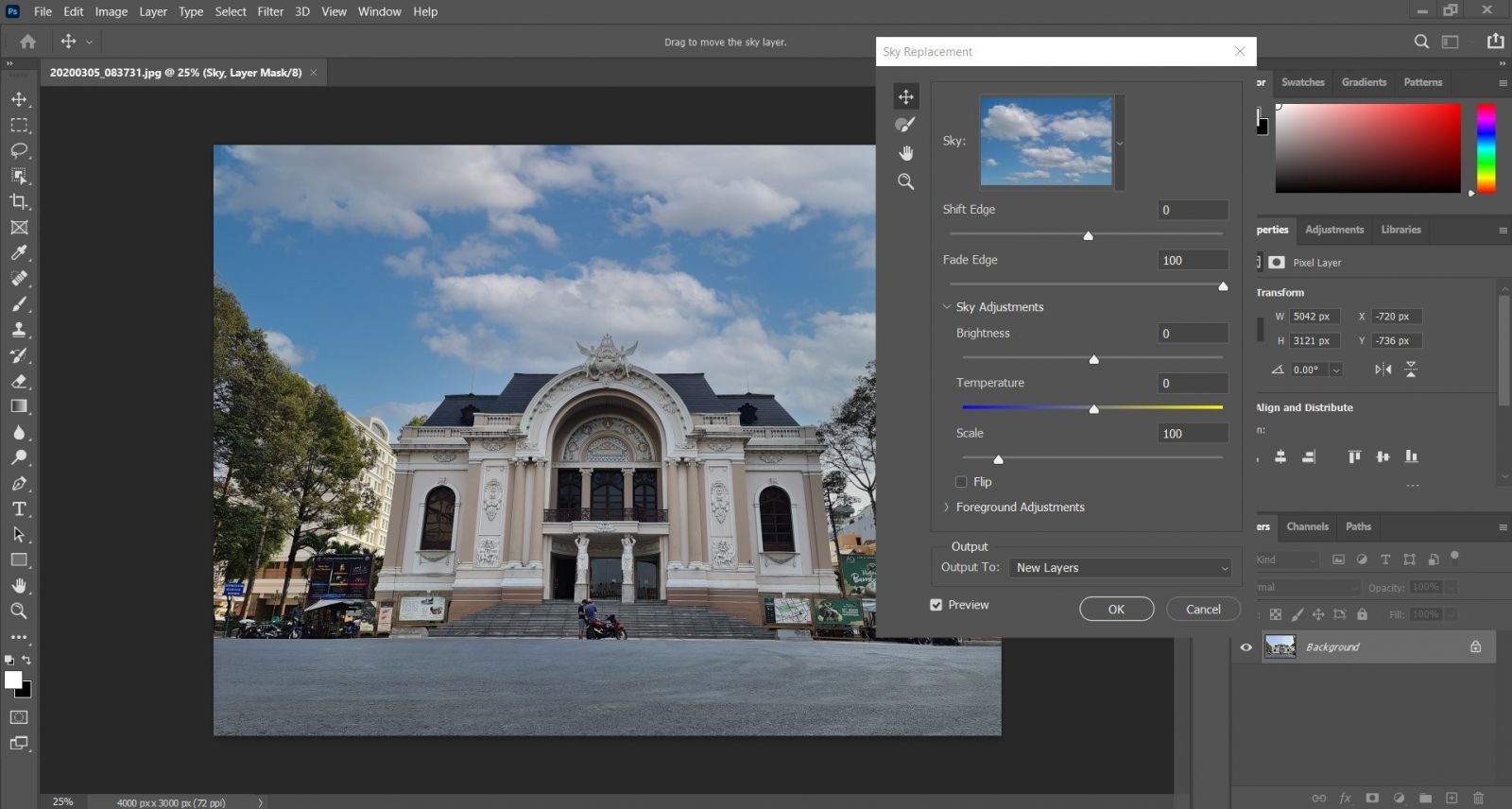

Đặc biệt, bạn hoàn toàn có thể thay nền trời bằng nhiều hình ảnh từ bên ngoài thay vì dùng các preset có sẵn.
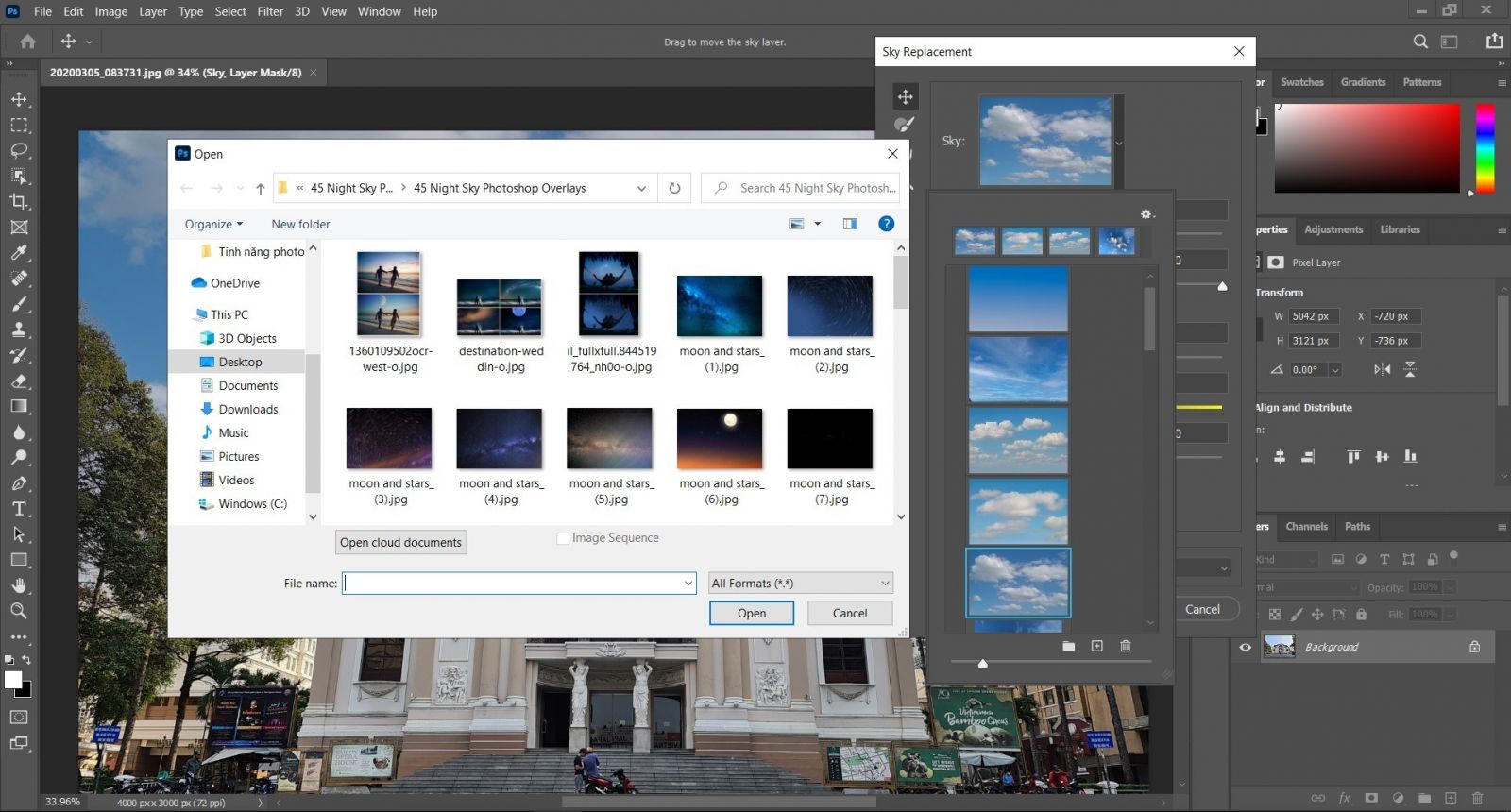
Và trong chỉ chưa đầy một nốt nhạc bạn đã có được tấm hình như ý muốn rồi đấy. Chúc các bạn thành công!
-------------------------------------------------------------------------------------------------------
Hiện tại, ITPlus Academy có tổ chức các khóa học thiết kế chuyên nghiệp, bạn có thể tham khảo tại:
Ban truyền thông ITPlus